WPS PPT将背景设置同步到所有幻灯片的方法
时间:2023-12-18 11:57:13作者:极光下载站人气:90
wps是很多小伙伴都在使用的一款文档编辑软件,在这款软件中,我们可以对各种格式的文档进行编辑。有的小伙伴在使用WPS对演示文稿进行编辑的过程中想要一键替换所有幻灯片的背景样式,但又不知道该使用什么功能。其实在WPS中我们可以使用母版功能来更换幻灯片的背景,也可以在背景设置页面中对一页幻灯片进行背景设置,设置完成之后直接点击全部应用选项就能一键替换掉所有幻灯片的背景了。有的小伙伴可能不清楚具体的操作方法,接下来小编就来和大家分享一下WPS PPT将背景设置同步到所有幻灯片的方法。
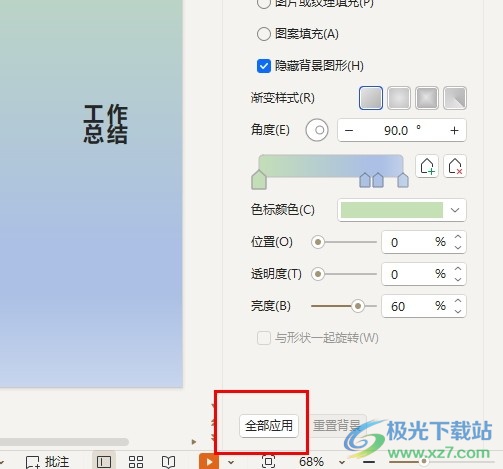
方法步骤
1、第一步,我们在电脑中点击打开Wps软件,然后在WPS页面中双击打开一个演示文稿
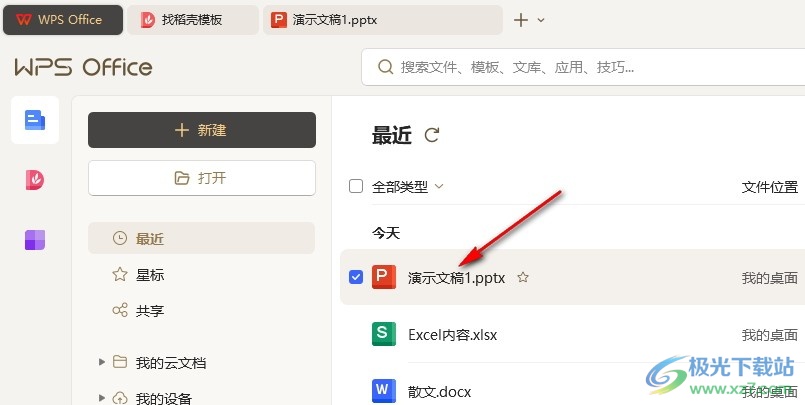
2、第二步,进入幻灯片编辑页面之后,我们在左侧列表中右键单击一页幻灯片,然后在菜单列表中选择“设置背景格式”选项
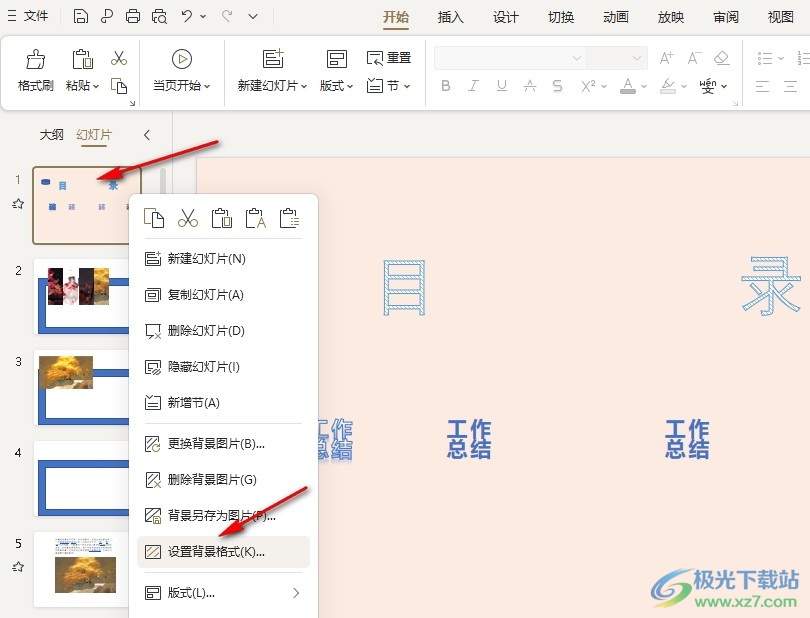
3、第三步,接着我们在右侧的填充设置窗格中完成该页幻灯片的背景设置
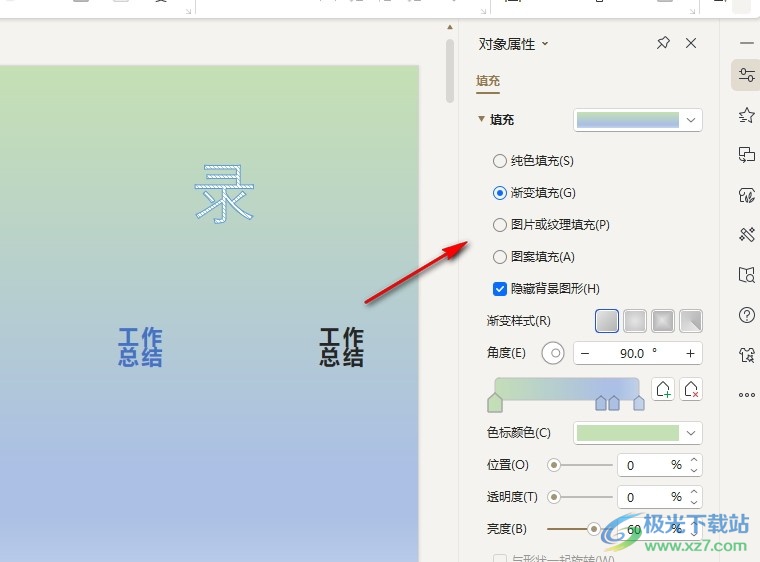
4、第四步,背景设置完成之后,我们在窗格页面左下角找到“全部应用”选项,点击选择该选项
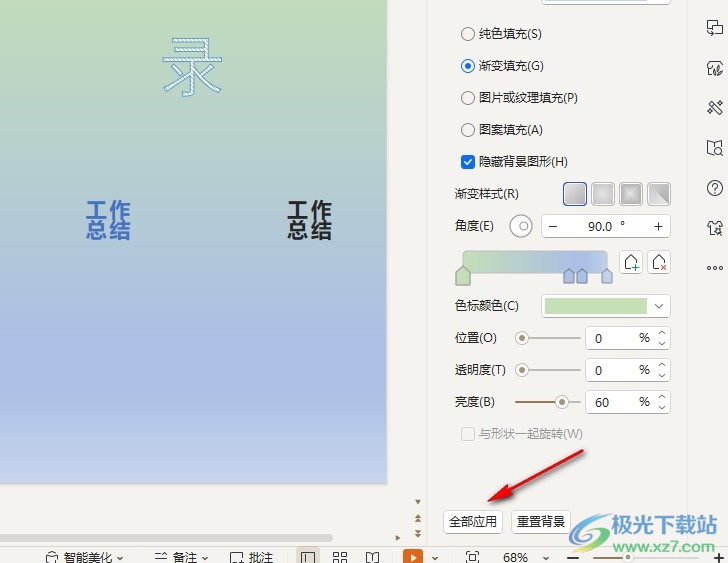
5、第五步,点击全部应用选项之后,我们在幻灯片列表中就能看到所有幻灯片的背景都变为统一背景了
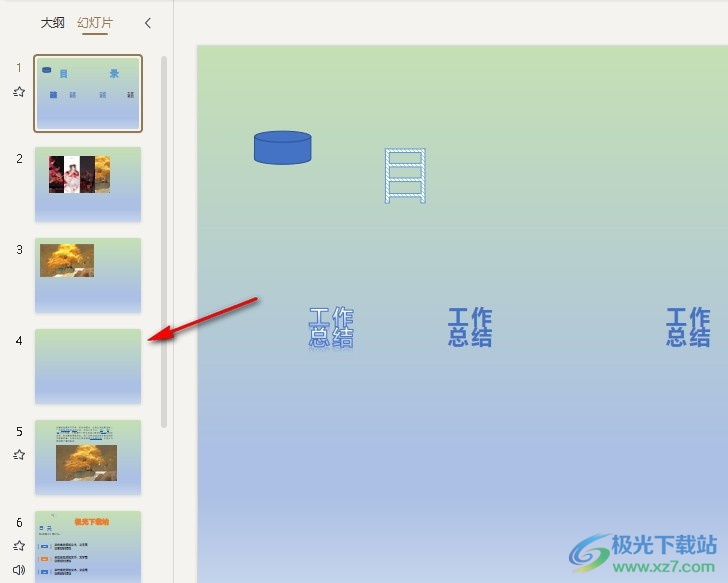
以上就是小编整理总结出的关于WPS PPT将背景设置同步到所有幻灯片的方法,我们在WPS的演示文稿编辑页面中右键单击幻灯片,然后选择设置背景格式选项,接着设置好背景的填充样式,最后点击全部应用选项即可,感兴趣的小伙伴快去试试吧。

大小:240.07 MB版本:v12.1.0.18608环境:WinAll, WinXP, Win7, Win10
- 进入下载
相关推荐
相关下载
热门阅览
- 1百度网盘分享密码暴力破解方法,怎么破解百度网盘加密链接
- 2keyshot6破解安装步骤-keyshot6破解安装教程
- 3apktool手机版使用教程-apktool使用方法
- 4mac版steam怎么设置中文 steam mac版设置中文教程
- 5抖音推荐怎么设置页面?抖音推荐界面重新设置教程
- 6电脑怎么开启VT 如何开启VT的详细教程!
- 7掌上英雄联盟怎么注销账号?掌上英雄联盟怎么退出登录
- 8rar文件怎么打开?如何打开rar格式文件
- 9掌上wegame怎么查别人战绩?掌上wegame怎么看别人英雄联盟战绩
- 10qq邮箱格式怎么写?qq邮箱格式是什么样的以及注册英文邮箱的方法
- 11怎么安装会声会影x7?会声会影x7安装教程
- 12Word文档中轻松实现两行对齐?word文档两行文字怎么对齐?
网友评论